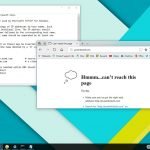Apple AirPods Nasıl Sıfırlanır?
Apple AirPods bazen bir yıllık kullanımdan sonra problem çıkarmaya başlayabilir. Sorunla karşılaşmanız durumunda en iyi çözüm AirPods sıfırlama işlemi yapmaktır.
AirPods Eşleştirmesini Kaldırın
AirPods sıfırlamak için iPhone veya iPad eşleştirmesini kaldırmanız gerekli olmasa da Apple bu adımı önermektedir.
Ayrıca AirPods’unuzu, kulaklıkların yeni gibi davranmasını sağlamak için Android akıllı telefonlardan, bilgisayarlardan ve diğer cihazlardan da eşleştirmesini kaldırın. Bu adımlar öncelikle iPhone ve iPad kullanıcıları içindir, ancak farklı cihazlar için de benzer adımlar bulunuyor.
Not: AirPods’u ikinci el olarak satın aldıysanız ve henüz cihazınıza bağlamadıysanız, eşleştirme işlemini atlayıp bir sonraki bölüme geçebilirsiniz.
Telefonunuzun veya tabletinizin Bluetooth ayarlarına girerek işlemlere başlayabiliriz. “Ayarlar” uygulamasını açarak bu menüye erişin ve sonra “Bluetooth” u seçin.
AirPods’u eşleşmiş cihazlar listesinde bulun. Kulaklığın adının yanındaki “i” bilgi simgesine dokunun.
Ardından, AirPods’u kaldırmak için “Bu cihazı unut” seçeneğini seçin.
AirPods Sıfırlama Adımları
Şimdi Apple AirPods sıfırlama zamanı. Başlamadan önce, her iki kulaklığı da şarj kutusuna yerleştirin ve kapağı en az 30 saniye kapalı tutun.
Ardından, AirPods kutusunun kapağını açın. Kutuyu ters çevirdiğinizde, cihazın arkasındaki ayar düğmesini bulun.
Kutunun durum ışığı sarı renkte yanıp sönene kadar düğmeyi basılı tutun ve ardından sürekli beyaz yanıp sönecektir. Bu işlem 20 saniyeye kadar sürebilir.
AirPods Eşleştirme Adımları
Son olarak, AirPods’u iPhone veya iPad’inize yeniden eşleştirin.
AirPods’u eşleştirmek için iPhone veya iPad cihazınızda “Bağlan” üzerine dokunun.
Kulaklıkları bir Android akıllı telefon veya Windows bilgisayar ile eşleştirmek için, kutunun kapağını açın ve durum ışığı yanıp sönmeye başlayana kadar AirPods’un ayar düğmesine basılı tutun. Cihazınızın Bluetooth menüsüne gidin ve diğer aksesuarlarla yaptığınız gibi eşleştirmesini tamamlayın.
AirPods’ların kullanımı çok kolaydır ve AirPods sıfırlama işlemi de aynı derecede basittir.